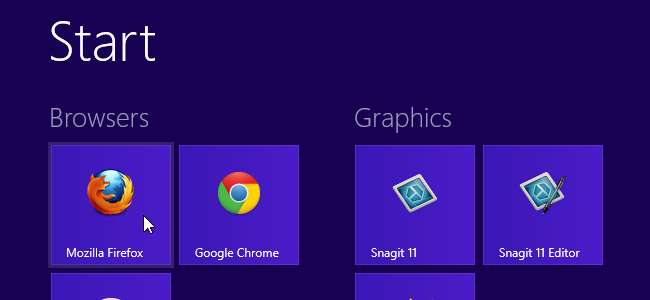
Om du laddar ner många appar från Windows 8 Store installerar du dina egna program och fäst programmen på Metro-startskärmen kan skärmen bli en röra. Du kan dock gruppera brickor på Metro-startskärmen och märka dessa grupper.
Efter installation av programvara ser du hur vår Metro-skärm ser ut. Det är ett virvar av program, och när vi installerar fler program blir det bara värre. Brickorna verkar vara i två grupper, men inte nödvändigtvis hur vi skulle ordna dem.
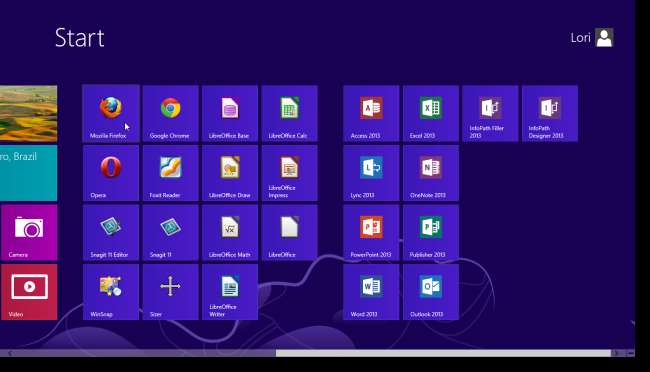
Om du vill flytta en kakel till en ny grupp drar du kakeln till ett tomt utrymme mellan de aktuella grupperna tills du ser ett grått fält. Släpp musknappen för att släppa brickan i sin egen grupp. Flytta ytterligare brickor till gruppen genom att dra dem till de aktuella brickorna i gruppen.
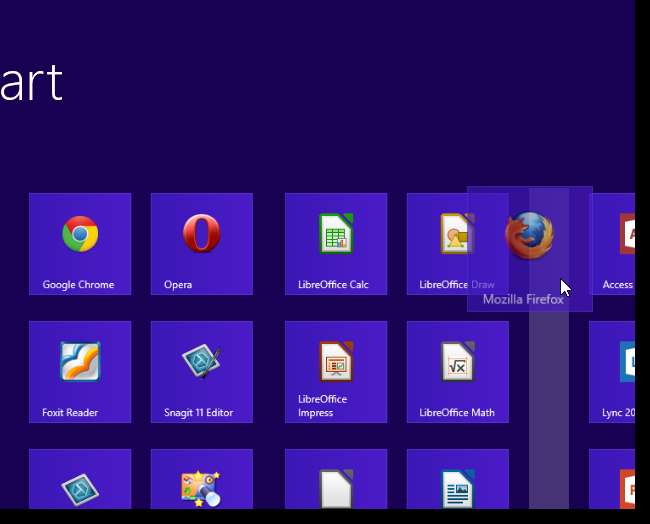
När du väl har ordnat om dina brickor i grupper kan du namnge grupperna. För att göra detta klickar du på minustecknet i det nedre högra hörnet på tunnelbaneskärmen.
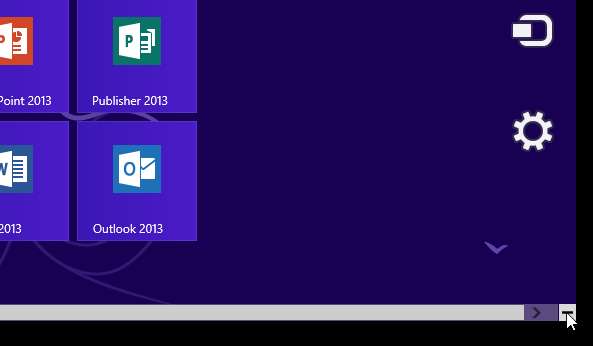
Vyn på Metro-skärmen zoomar ut, så att du kan välja en hel grupp åt gången och flytta den eller byta namn på den. För att byta namn på en grupp, högerklicka på en grupp. Vänsterklicka inte först på den. Det kommer bara att zooma in igen. Om det händer, klicka på minustecknet igen.

Hela gruppen är markerad och alternativet Namngrupp blir tillgängligt längst ner på skärmen. Klicka på Namngrupp.
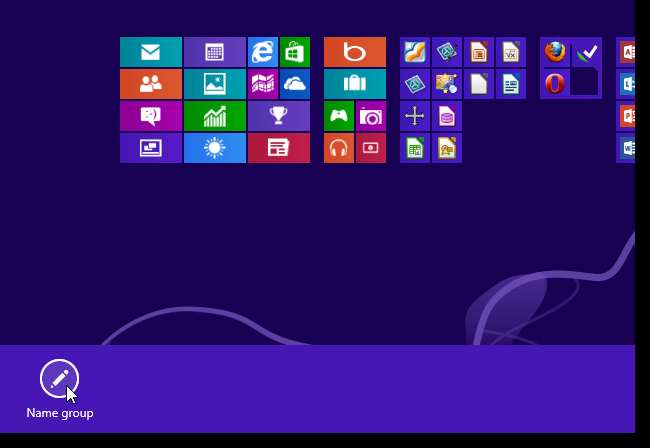
En dialogruta visas. Ange ett namn för gruppen i redigeringsrutan och klicka på Namn.
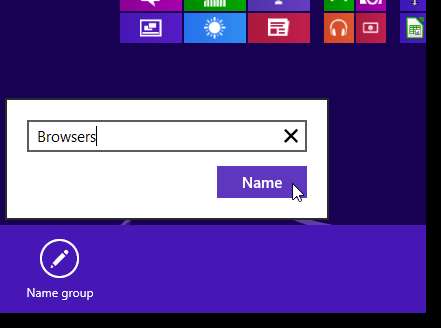
Gruppens namn visas ovanför gruppen, även i den utzoomade vyn.
Medan du har zoomat ut på brickorna kan du flytta grupper till olika platser, om så önskas. Vi bestämde oss för att flytta våra grupper till vänster på Metro-skärmen, så vi behöver inte bläddra för att komma till brickorna vi använder mest. För att flytta en grupp, vänsterklicka och håll på en grupp och dra den till önskad plats.
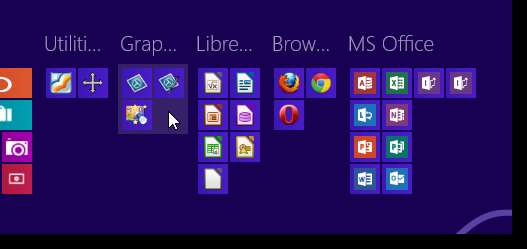
Klicka var som helst på Metro-skärmen för att zooma in igen och visa brickorna i full storlek.
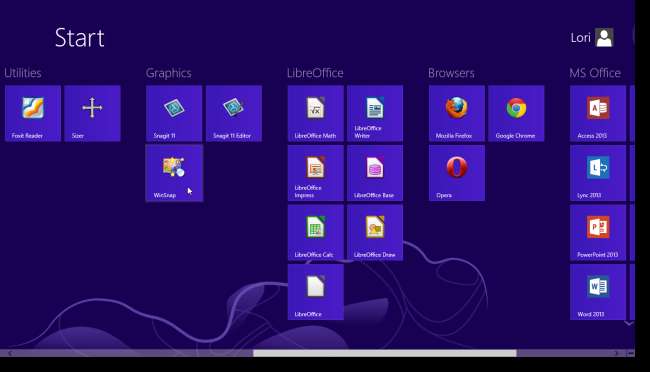
Så även utan Start-menyn kan du fortfarande organisera dina program och undvika en rörig röra.







